เชื่อมต่อ/ควบคุมคอมพิวเตอร์ผ่านเครือข่ายด้วย KontrolPack

ควบคุมคอมพิวเตอร์ในเครือข่ายของคุณได้อย่างง่ายดายด้วย KontrolPack เชื่อมต่อและจัดการคอมพิวเตอร์ที่ใช้ระบบปฏิบัติการต่างๆ ได้อย่างง่ายดาย
UKUI เป็นสภาพแวดล้อมเดสก์ท็อปหลักสำหรับ Ubuntu Kylin Kylin คือจุดหมุนของ Ubuntu สำหรับตลาดจีนและจีน เป้าหมายของสภาพแวดล้อมนี้คือการสร้างระบบปฏิบัติการ Linux ที่คล้ายกับ Microsoft Windows ในคู่มือนี้ เราจะอธิบายวิธีรับสภาพแวดล้อมเดสก์ท็อป UKUI สำหรับ Ubuntu Kylin ที่ทำงานบน Ubuntu, Arch Linux และ Debian บทช่วยสอนนี้เหมาะสำหรับผู้ที่ไม่พูดภาษาจีน และไม่ต้องการใช้ Kylin แต่ชอบรูปลักษณ์ของสภาพแวดล้อมเดสก์ท็อปและต้องการใช้
หมายเหตุ: ก่อนพยายามติดตั้งเดสก์ท็อป UKUI โปรดทราบว่ามีข้อกำหนดเฉพาะบางประการเพื่อใช้งาน หากต้องการใช้ UKUI บน Linux PC คุณจะต้องมี Ubuntu 18.04, Debian Buster (กำลังทดสอบ) หรือ Arch Linux เวอร์ชันล่าสุด
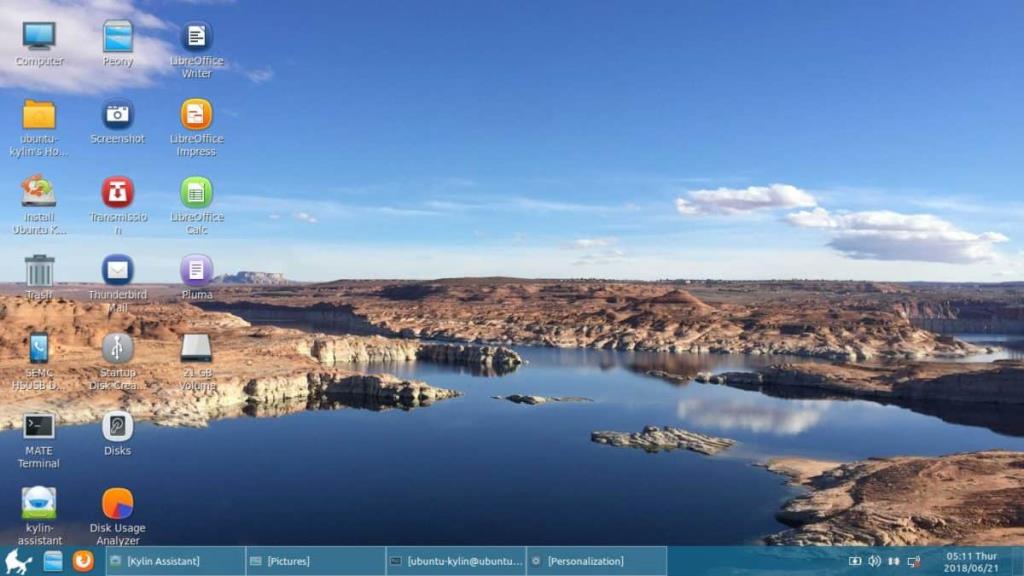
ตั้งแต่ Ubuntu 18.04 เป็นต้นไป UKUI และทรัพยากร Kylin ที่เหลือจะพร้อมใช้งานผ่านแหล่งซอฟต์แวร์หลัก การมี UKUI อยู่ที่นี่เป็นเรื่องที่โล่งใจเพราะผู้ใช้ Ubuntu เคยต้องโต้ตอบกับ PPA บุคคลที่สามเพื่อรับมัน
ในการติดตั้งสภาพแวดล้อมเดสก์ท็อป UKUI บน Ubuntu Linux PC ให้เปิดหน้าต่างเทอร์มินัล ในหน้าต่างเทอร์มินัล ให้รันคำสั่งupdateและตรวจสอบการอัปเดตใดๆ
sudo apt อัปเดต
หลังจากอัปเดต Ubuntu ก็ถึงเวลาติดตั้งการอัปเกรดซอฟต์แวร์ล่าสุดทั้งหมด อย่าข้ามส่วนนี้! UKUI จะทำงานได้ดีที่สุดกับ Ubuntu เวอร์ชันล่าสุด! ในเทอร์มินัล ให้รันคำสั่งอัพเกรด
sudo apt อัพเกรด -y
สุดท้าย ติดตั้งสภาพแวดล้อมเดสก์ท็อป UKUI กับ Ubuntu 18.04
sudo apt ติดตั้ง ukui-control-center ukui-desktop-environment ukui-desktop-environment-core ukui-desktop-environment-extras ukui-indicators ukui-media ukui-media-common ukui-menu ukui-menus ukui-panel ukui-panel ukui-power-manager ukui-power-manager-common ukui-screensaver ukui-screensaver-common ukui-session-manager ukui-settings-daemon ukui-settings-daemon-common ukui-settings-daemon-dev ukui-window- สวิตช์ -y
UKUI อยู่บน Debian Linux ดังนั้นหากคุณเป็นแฟนของ Debian และสนใจที่จะลองใช้สภาพแวดล้อมเดสก์ท็อปที่เหมือน Windows ของ Ubuntu Kylin ถือว่าคุณโชคดี อย่างไรก็ตาม คุณควรรู้ว่าการใช้ UKUI บน Debian; คุณต้องเรียกใช้การทดสอบ Debian เนื่องจากยังไม่อยู่ในสาขาเสถียร
หมายเหตุ: ขณะนี้ UKUI พร้อมใช้งานเพื่อการทดสอบบน Debian เท่านั้น โปรดอย่าลองใช้เว้นแต่คุณจะเป็นผู้ใช้ Debian ที่มีประสบการณ์ หากคุณจำเป็นต้องมี UKUI ให้ลองใช้ Ubuntu แทน
ก่อนติดตั้ง UKUI คุณต้องเปลี่ยนการติดตั้ง Debian ที่มีอยู่เป็นสาขา "การทดสอบ" ในการเขียนคู่มือนี้ Debian Testing is Buster เพื่อเรียนรู้วิธีการถ่ายโอนรุ่นปัจจุบันของคุณ Debian Linux เพื่อบัสเตอร์ทำตามกวดวิชาของเราที่นี่ เมื่อเสร็จแล้ว ให้ทำตามขั้นตอนด้านล่างเพื่อรับ UKUI
ขั้นตอนที่ 1:ตรวจสอบการอัปเดตบน Debian ด้วยคำสั่งapt-get update
sudo apt-get update
ขั้นตอนที่ 2:ติดตั้งการอัปเดตที่รอดำเนินการทั้งหมดโดยใช้เครื่องมืออัปเกรด
sudo apt-get upgrade -y
ขั้นตอนที่ 3:ติดตั้งแพ็คเกจ UKUI ที่จำเป็นทั้งหมด
sudo apt-get ติดตั้ง ukui* libukui* ukwm
Arch Linux มีสภาพแวดล้อมเดสก์ท็อป UKUI พร้อมใช้งานด้วย Arch Linux AUR ในการติดตั้ง ให้เปิดหน้าต่างเทอร์มินัลแล้วทำตามขั้นตอนด้านล่าง
ขั้นตอนที่ 1:ไม่สามารถติดตั้งแพ็คเกจ AUR โดยไม่มีแพ็คเกจ Git และ Base-devel ในเทอร์มินัล ใช้ตัวจัดการ Pacman และติดตั้ง
sudo pacman -S git base-devel
ขั้นตอนที่ 2:ใช้เครื่องมือGitทำการโคลน gitของสแน็ปช็อต UKUI AUR ล่าสุด
โคลน git โคลน git https://aur.archlinux.org/ukui-desktop.git
ขั้นตอนที่ 3:ด้วยคำสั่งCDให้ย้ายเทอร์มินัลเซสชันจากโฟลเดอร์หลักไปยังไดเร็กทอรี ukui-desktopใหม่
cd ukui-desktop
ขั้นตอนที่ 4:สร้างแพ็คเกจ UKUI Desktop ที่ติดตั้งได้สำหรับ Arch Linux ด้วยคำสั่งmakepkg โปรดทราบว่าเมื่อสร้างซอฟต์แวร์นี้ บางครั้งการพึ่งพาอาศัยกันล้มเหลวในการติดตั้ง หากสิ่งนี้เกิดขึ้นกับคุณในระหว่างกระบวนการสร้างแพ็คเกจ คุณจะต้องตอบสนองการขึ้นต่อกันด้วยมือ
การพึ่งพา UKUI ทั้งหมดจะอยู่ที่ด้านล่างของหน้า AUR อย่างเป็นทางการ
makepkg -si
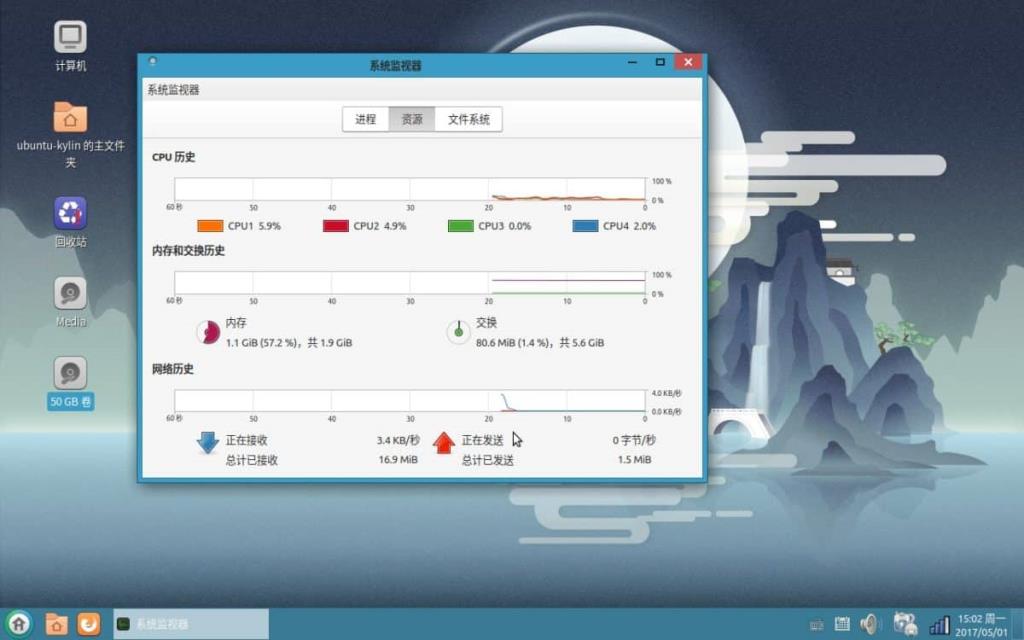
ซอร์สโค้ดของสภาพแวดล้อม UKUI Desktop มีให้สำหรับผู้ที่ต้องการใช้งานในสภาพแวดล้อมเดสก์ท็อปที่ได้รับการสนับสนุนน้อย เพื่อให้ใช้งานได้ ให้ติดตั้ง Git และดึงข้อมูลลงใน Linux PC ของคุณ
โคลน git https://github.com/ukui/ukui-desktop
ด้วยรหัสบนพีซี Linux ของคุณซีดีลงในโฟลเดอร์ukui-desktop
cd ukui-desktop
รันสคริปต์autogen.sh การเรียกใช้สคริปต์นี้จะสร้างไฟล์บิลด์ที่จำเป็น ตรวจสอบและให้แน่ใจว่ามีการติดตั้งการพึ่งพาทั้งหมด ฯลฯ
./autogen.sh
หากสคริปต์autogen.shทำงานสำเร็จ อาคารสามารถเริ่มต้นได้ ในเทอร์มินัล เริ่มการรวบรวมสภาพแวดล้อม UKUI Desktop ด้วยคำสั่งmake
หมายเหตุ: การสร้างสภาพแวดล้อมเดสก์ท็อปทั้งหมดต้องใช้เวลา อดทนและอย่าปิดหน้าต่างเทอร์มินัล
ทำ
เมื่อคอมไพเลอร์โค้ดสร้าง UKUI เสร็จแล้ว การติดตั้งนั้นปลอดภัยบนพีซี Linux ของคุณ ในเทอร์มินัล ใช้คำสั่งmake install (พร้อมสิทธิ์ sudo) ติดตั้งลงใน Linux PC ของคุณ
sudo ทำการติดตั้ง
ควบคุมคอมพิวเตอร์ในเครือข่ายของคุณได้อย่างง่ายดายด้วย KontrolPack เชื่อมต่อและจัดการคอมพิวเตอร์ที่ใช้ระบบปฏิบัติการต่างๆ ได้อย่างง่ายดาย
คุณต้องการทำงานซ้ำๆ โดยอัตโนมัติหรือไม่? แทนที่จะต้องกดปุ่มซ้ำๆ หลายครั้งด้วยตนเอง จะดีกว่าไหมถ้ามีแอปพลิเคชัน
iDownloade เป็นเครื่องมือข้ามแพลตฟอร์มที่ช่วยให้ผู้ใช้สามารถดาวน์โหลดเนื้อหาที่ไม่มี DRM จากบริการ iPlayer ของ BBC ได้ โดยสามารถดาวน์โหลดวิดีโอทั้งสองในรูปแบบ .mov ได้
เราได้ครอบคลุมคุณลักษณะของ Outlook 2010 ไว้อย่างละเอียดแล้ว แต่เนื่องจากจะไม่เปิดตัวก่อนเดือนมิถุนายน 2010 จึงถึงเวลาที่จะมาดู Thunderbird 3
นานๆ ทีทุกคนก็อยากพักบ้าง ถ้าอยากเล่นเกมสนุกๆ ลองเล่น Flight Gear ดูสิ เป็นเกมโอเพนซอร์สฟรีแบบมัลติแพลตฟอร์ม
MP3 Diags คือเครื่องมือขั้นสุดยอดสำหรับแก้ไขปัญหาในคอลเลกชันเพลงของคุณ สามารถแท็กไฟล์ MP3 ของคุณได้อย่างถูกต้อง เพิ่มปกอัลบั้มที่หายไป และแก้ไข VBR
เช่นเดียวกับ Google Wave, Google Voice ได้สร้างกระแสฮือฮาไปทั่วโลก Google มุ่งมั่นที่จะเปลี่ยนแปลงวิธีการสื่อสารของเรา และนับตั้งแต่นั้นมาก็กำลังกลายเป็น...
มีเครื่องมือมากมายที่ช่วยให้ผู้ใช้ Flickr สามารถดาวน์โหลดรูปภาพคุณภาพสูงได้ แต่มีวิธีดาวน์โหลด Flickr Favorites บ้างไหม? เมื่อเร็ว ๆ นี้เราได้...
การสุ่มตัวอย่างคืออะไร? ตามข้อมูลของ Wikipedia “คือการนำส่วนหนึ่งหรือตัวอย่างจากการบันทึกเสียงหนึ่งมาใช้ซ้ำเป็นเครื่องดนตรีหรือ...
Google Sites เป็นบริการจาก Google ที่ช่วยให้ผู้ใช้โฮสต์เว็บไซต์บนเซิร์ฟเวอร์ของ Google แต่มีปัญหาหนึ่งคือไม่มีตัวเลือกสำรองข้อมูลในตัว



![ดาวน์โหลด FlightGear Flight Simulator ฟรี [สนุกเลย] ดาวน์โหลด FlightGear Flight Simulator ฟรี [สนุกเลย]](https://tips.webtech360.com/resources8/r252/image-7634-0829093738400.jpg)




